手机版腾讯会议怎么共享屏幕 手机腾讯会议屏幕共享操作步骤
更新时间:2024-09-01 16:57:51作者:xtang
手机版腾讯会议是一款方便实用的视频会议工具,在会议中如何共享屏幕是一个常见的需求,通过手机腾讯会议屏幕共享操作步骤,用户可以快速简单地实现屏幕共享功能,方便与会人员查看演示文稿、共同编辑文件或展示其他内容。让我们一起来了解如何在手机版腾讯会议中进行屏幕共享操作吧!
操作方法:
1.打开手机上的腾讯会议。
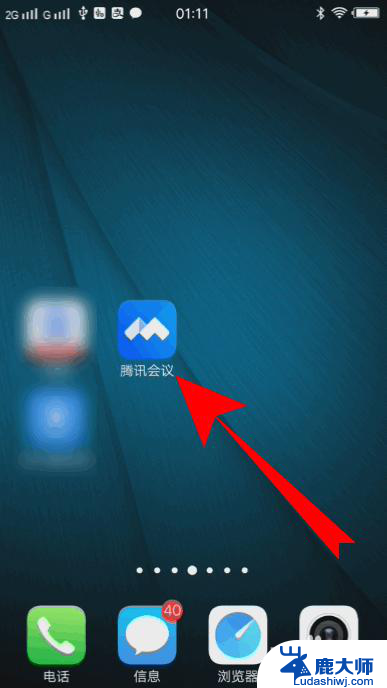
2.之后点击相应的会议。
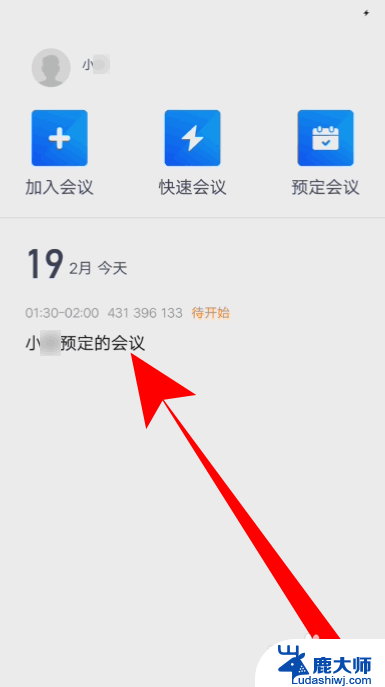
3.进入会议详情界面,点击进入会议。
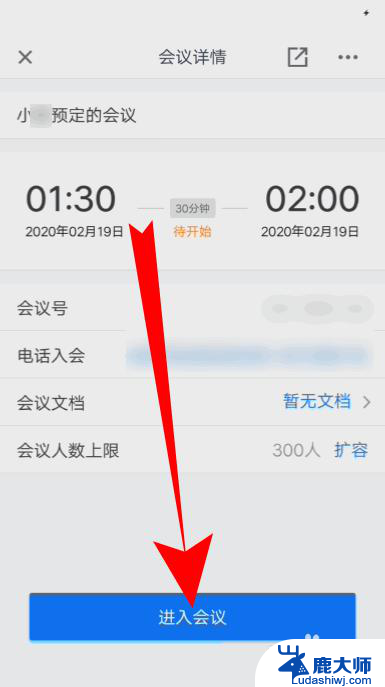
4.进入会议主界面,点击共享屏幕。
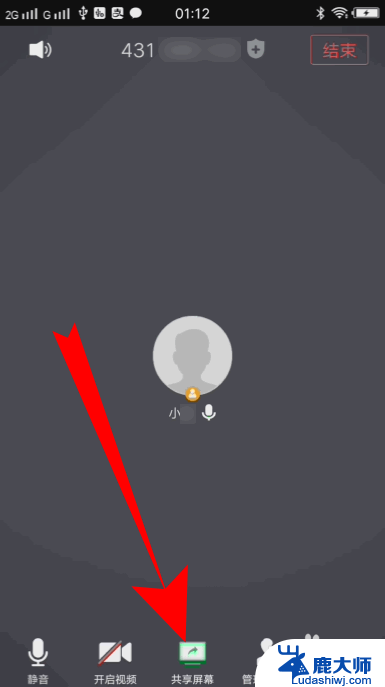
5.页面弹出在屏幕上显示所有内容,点击立即开始即可开启屏幕共享了。
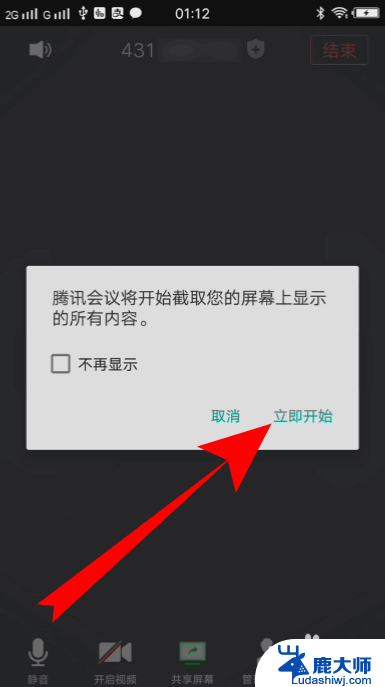
6.如果要关闭屏幕共享,点击停止共享即可。
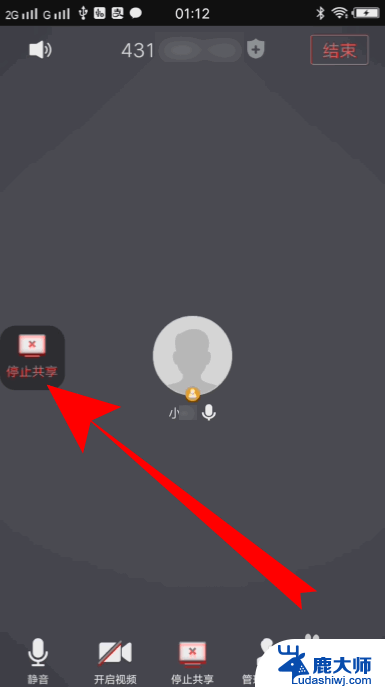
7.总结
1、打开手机上的腾讯会议。
2、之后点击相应的会议。
3、进入会议详情界面,点击进入会议。
4、进入会议主界面,点击共享屏幕。
5、页面弹出在屏幕上显示所有内容,点击立即开始即可开启屏幕共享了。
6、如果要关闭屏幕共享,点击停止共享即可。
以上就是手机版腾讯会议怎么共享屏幕的全部内容,有需要的用户就可以根据小编的步骤进行操作了,希望能够对大家有所帮助。
- 上一篇: 微信显示桌面怎么设置 怎么在电脑桌面上添加微信图标
- 下一篇: 电脑的复制 电脑上的复制粘贴技巧指南
手机版腾讯会议怎么共享屏幕 手机腾讯会议屏幕共享操作步骤相关教程
- 腾讯会议共享屏幕听不到声音 腾讯会议共享屏幕视频没有声音应该怎么办
- 腾讯会议不可以录屏吗 腾讯会议怎么录制视频
- 腾讯会议怎么全程录音 腾讯会议录音功能怎么用
- 腾讯会议屏幕录制保存在哪里 腾讯会议录制视频存放在哪里
- 腾讯会议怎么开麦发言 腾讯会议如何关闭麦克风
- 腾讯会议录制文件在哪里 怎样查找腾讯会议会议录制文件
- 腾讯会议不允许截屏怎么办 腾讯会议如何开启禁用笔记功能
- 腾讯会议下载的视频在哪 腾讯会议录制视频默认保存目录
- 腾讯文档改名字怎么改 腾讯文档改名字的步骤
- 腾讯手游助手和平精英机型设置攻略及推荐
- 笔记本电脑怎样设置密码开机密码 如何在电脑上设置开机密码
- 笔记本键盘不能输入任何东西 笔记本键盘无法输入字
- 苹果手机如何共享网络给电脑 苹果手机网络分享到台式机的教程
- 钉钉截图快捷键设置 电脑钉钉截图快捷键设置方法
- wifi有网但是电脑连不上网 电脑连接WIFI无法浏览网页怎么解决
- 适配器电脑怎么连 蓝牙适配器连接电脑步骤
电脑教程推荐